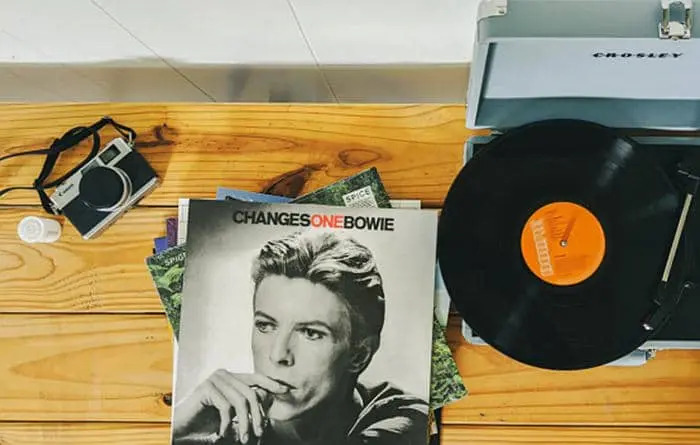最好的VOB轉檔軟體,將VOB檔案轉檔成任何視訊/音訊格式
摘要: 想把VOB檔案轉檔成其他視訊/音訊格式?這篇文章將會向您介紹轉檔VOB的最佳方法。
很多人對VOB檔案並不熟悉,這並不影響播放這種檔案。如果您不想直接使用VOB檔案,那麼可以使用VOB轉檔軟體將它轉檔成其他格式。不論想將VOB轉MP4、MKV、AVI還是其他格式,我們即將向您介紹的軟體都可以輕鬆、快速地幫您完成轉檔。
第1部分:什麼是VOB檔案?
VOB擴展名的檔案一般存在於DVD光碟檔案中,並且可在VIDEO_TS資料夾中找到。您可以透過訪問DVD根目錄來訪問這些VOB檔案,不過,標注的媒體播放機往往不能直接播放這些檔案,原因很簡單,大多DVD中都含有保護。當遇到這種情況,您可以使用DVD轉檔軟體移除DVD保護,並將VOB視訊轉檔成其他視訊格式,進而在媒體播放機上播放這些檔案。除了這些DVD資料夾中的VOB檔案,您可能會遇到一些不含保護的個人VOB檔案。想要把個人VOB檔案轉檔成常見視訊格式,只需使用VOB視訊轉檔軟體就可以。
第2部分:將個人VOB檔案轉檔成其他格式的最好VOB轉檔軟體
前文我們提到,可以使用轉檔軟體將VOB檔案轉檔成不同格式,這一轉檔工具就是DVDFab Video Converter。它支援眾多視訊格式,包括MP4, MKV, AVI等。此軟體簡單易用,是轉檔個人VOB檔案的不二之選。它除了能夠輕鬆轉檔VOB,還能在轉檔時讓您充分自訂視訊及編輯視訊。以下就是此Windows/Mac VOB轉檔軟體的使用步驟:
1. 運行DVDFab 11,選擇“轉檔”功能。將想要轉檔的VOB檔案拖放到程式中,或者點擊“新增”按鈕來載入VOB檔案。
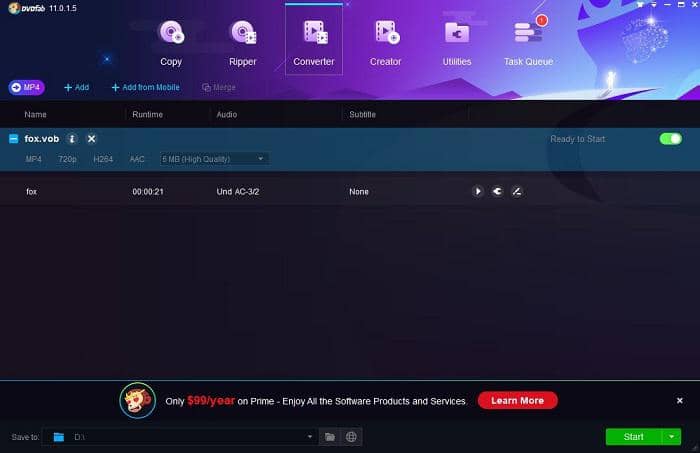
2. 點擊介面左上方的預設檔選擇器,我們選擇“MP4”格式進行舉例說明。當然,您也可以選擇一個其他格式。
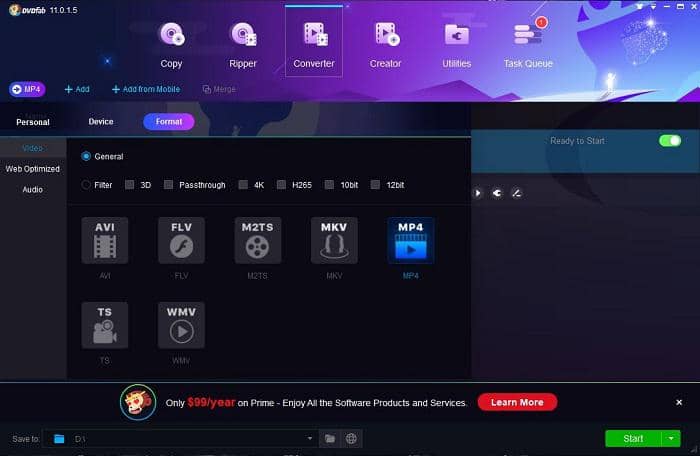
3. 在開始轉檔前,您可以使用“進階設定”面板和“視訊編輯”面板中的選項來對視訊進行充分編輯。
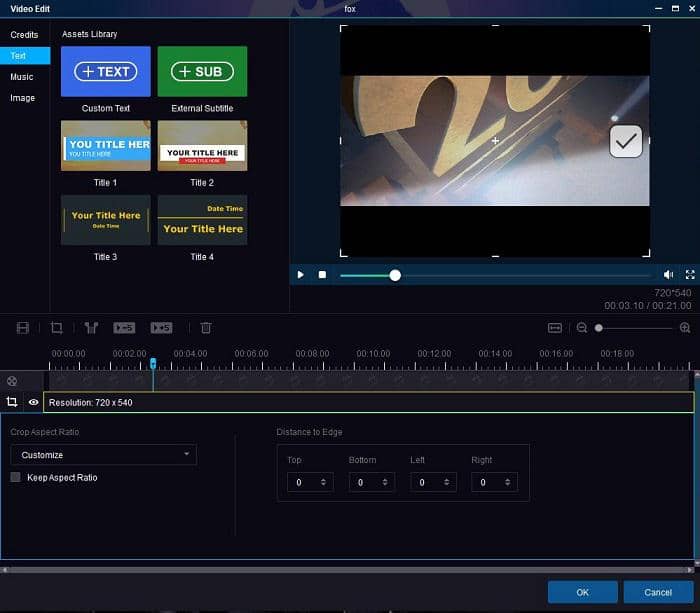
4. 一切準備就緒後,在介面下方選擇輸出檔案的路徑,然後,點擊“開始”按鈕即可開始轉檔進程。
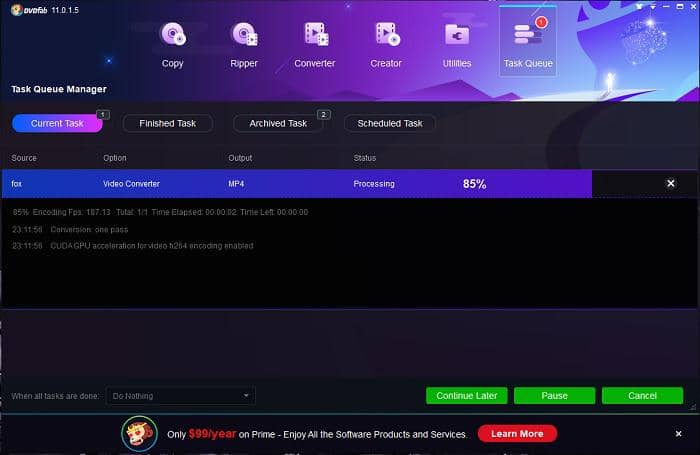
第3部分:轉檔Video_TS資料夾中VOB檔案的強大VOB轉檔軟體
我們剛剛介紹過,VOB檔案位於DVD光碟Video_TS資料夾中。有時您只想轉檔一兩個檔案,這種情況下使用VOB視訊轉檔軟體就足夠了。不過有時您可能想將整個Video_TS資料夾轉檔成單個檔案,這時您就需要使用DVD轉檔軟體了。我們推薦您使用DVDFab DVD Ripper這款軟體,此軟體就像DVDFab Video Converter一樣簡單好用,並且支援大量輸出格式。它的使用步驟如下:
1. 運行DVDFab 11並選擇“轉檔”功能。就像使用Video Converter那樣載入來源片,不過務必要載入含有Video_TS資料夾的DVD資料夾。
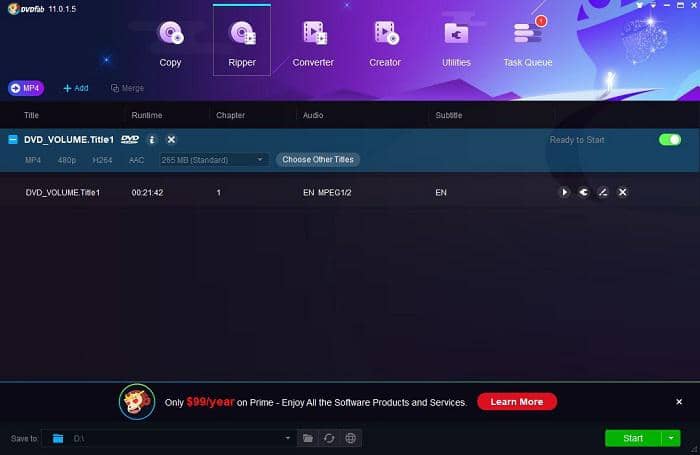
2. 使用預設檔選擇器選擇輸出格式。我們還是選擇MP4格式進行舉例說明,您也可以選擇其他視訊格式。
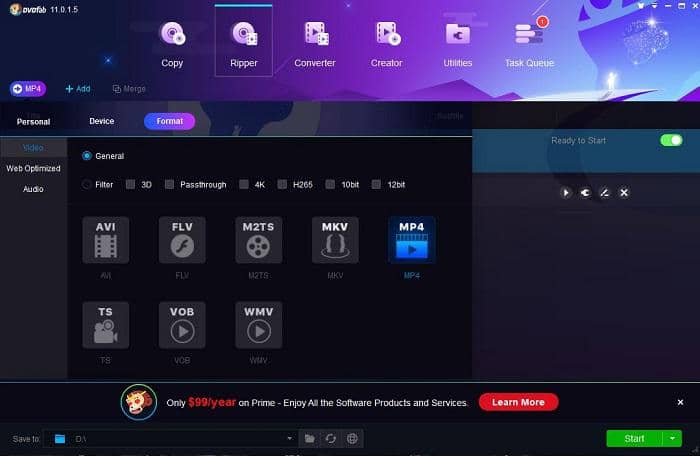
3. 在“進階設定”和“視訊編輯”面板可以編輯視訊。

4. 在介面最下方選擇輸出檔案位置,然後按下“開始”按鈕,這樣就開始了轉檔進程。轉檔DVD資料夾耗時比轉檔單個VOB檔案長,但是由於DVDFab軟體工作極為迅速,幾分鐘後轉檔即可完成。
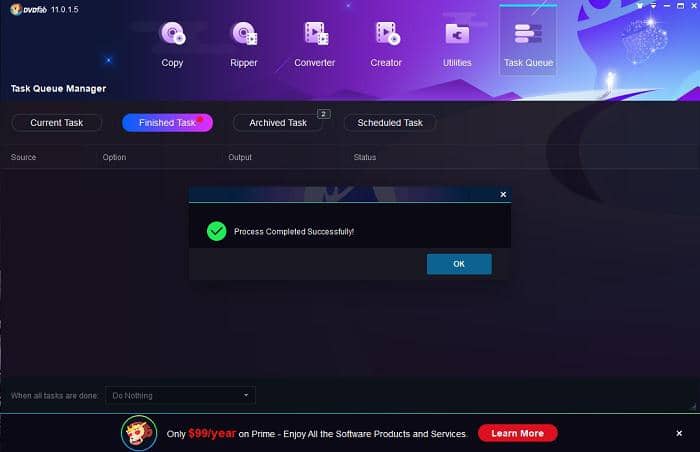
結語
希望這篇文章可以讓您更好地理解什麼是VOB檔案以及如何將VOB轉MP4、MKV、AVI等各種格式。如果想轉檔單個VOB檔案,我們推薦您使用DVDFab Video Converter。如果是轉檔Video_TS資料夾,則需要使用DVDFab DVD Ripper。
DVDFab DVD Ripper可以將DVD轉檔成可與行動裝置和家庭影院相容的任何常見視訊和音訊格式。有了這款DVD轉檔軟體,您就能隨時隨地觀看DVD電影了。此軟體內建了一個視訊增強軟體Enlarger AI,它能將視訊放大300%。
您可能還對以下工具感興趣
將藍光電影轉檔成各種視訊/音訊格式
將UHD藍光電影轉檔成4K MKV/M2TS
將DVD轉檔成藍光光碟/ISO檔/資料夾